下载CAD迷你看图软件后,运行CAD迷你看图,出现打开图纸是黑屏是怎么回事?出现CAD迷你看图图纸黑屏的解决办法是什么?下面和小编一起来研究一下吧!
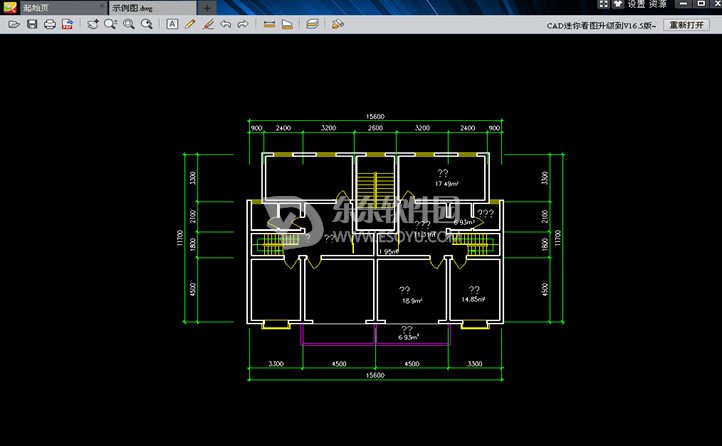
CAD迷你看图出现打开图纸是黑屏是怎么回事
为什么我安装了"CAD迷你看图/CAD迷你画图",出现打开图纸是黑屏,或闪烁不停?
一、因为CAD迷你看图/画图默认是采用OpenGL图形引擎,少部分显示卡不支持CAD专业图形显示模式,您可以按如下图示在软件的【设置】中调整显示模式: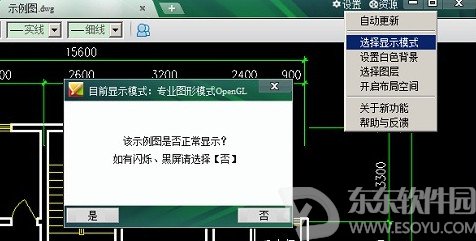 二、或者因为电脑显卡驱动未正确安装,建议按以下步骤操作:
二、或者因为电脑显卡驱动未正确安装,建议按以下步骤操作:
1、在驱动精灵在线版中打开【在线监测显卡驱动】,点击立即体验,注意请使用IE浏览器,如下图 2、体验完成后在列出的可升级驱动程序中若有 “显示适配器” ,请下载并更新显卡驱动,如下图
2、体验完成后在列出的可升级驱动程序中若有 “显示适配器” ,请下载并更新显卡驱动,如下图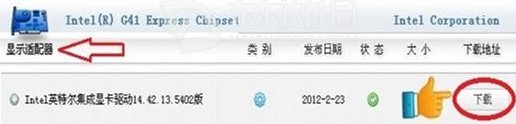 3、如果还不能解决问题,您可以下载使用【CAD迷你画图】的最新版本试试。
3、如果还不能解决问题,您可以下载使用【CAD迷你画图】的最新版本试试。
我已经检查了显卡驱动,已经正确安装,为什么出现黑屏、图纸花屏或闪动,或运行崩溃?这种情况发生在计算机上有双显卡、且独立显卡是英伟达(nVidia)显卡的用户,您需要按以下图示调整显卡的设置:
1、桌面上单击右键,打开【NVIDIA控制面板】: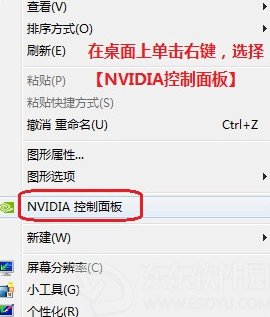 2、进入【NVIDIA控制面板】后,点击【3D 设置】下的【管理 3D 设置】;然后选择【程序设置】中的【 选择要自定义的程序】,点击【添加】按钮:
2、进入【NVIDIA控制面板】后,点击【3D 设置】下的【管理 3D 设置】;然后选择【程序设置】中的【 选择要自定义的程序】,点击【添加】按钮: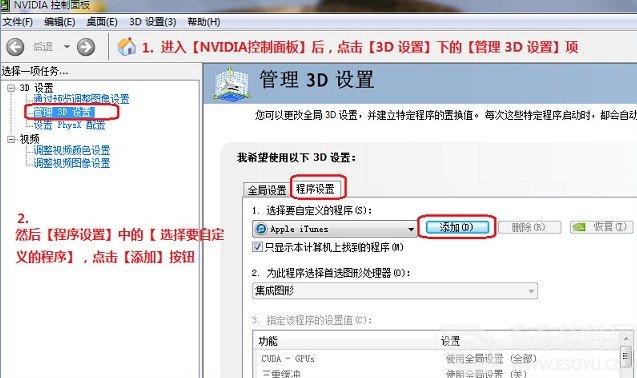 3、选择CAD迷你画图/CAD迷你画图的安装路径,如图:
3、选择CAD迷你画图/CAD迷你画图的安装路径,如图: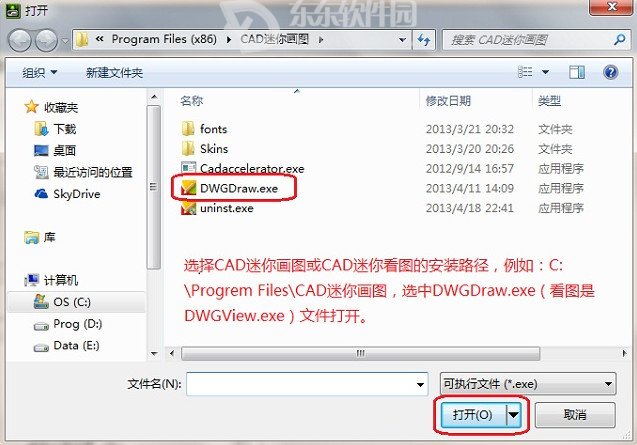 4、打开【为此程序选择首选图形处理器】项,在【使用全局设置】之后有另外两个选择项,选择其中一项即可
4、打开【为此程序选择首选图形处理器】项,在【使用全局设置】之后有另外两个选择项,选择其中一项即可 以上就是小编为您介绍的CAD迷你看图出现打开图纸是黑屏是怎么回事,cad打开图纸黑屏解决办法,希望对您有所帮助!
以上就是小编为您介绍的CAD迷你看图出现打开图纸是黑屏是怎么回事,cad打开图纸黑屏解决办法,希望对您有所帮助!
请对文章打分
CAD迷你看图出现打开图纸是黑屏是怎么回事 CAD迷你看图图纸黑屏解决办法


评论
评论内容不能为空
热门回复
查看全部评论